WiFi prijamnici su već postali dio naših života da je teško zamisliti život bez njih. Gotovo sva prijenosna računala i pametni telefoni opremljeni su takvim uređajem. S njim se lako i jednostavno spajate na bežične mreže.
Izvršenje
Ovisno o dizajnu, WiFi prijemnici dolaze u sljedećim vrstama:
- integriran;
- interijer;
- vanjski.
U prvom slučaju, izrađen je u obliku zasebnog mikro kruga i zalemljen u matičnu ploču. Najčešće se takvi uređaji u ovom dizajnu mogu naći na jeftinim matičnim pločama, pametnim telefonima i netbookovima.
Druga opcija je unutarnja. Ne događa se to tako često. Ovo je kartica koja stane u PCI utor za proširenje na matična ploča.
U potonjem slučaju, takav je uređaj izrađen u zasebnom kućištu i nalikuje flash pogonu. Ovaj WiFi prijemnik spojen je na uobičajeni pravokutni USB konektor. Cijena za svaku verziju je drugačija. Nema potrebe za kupnjom integriranog adaptera, na primjer. Dolazi s digitalnim uređajem. Ali uspoređujući unutarnje i vanjske, možemo zaključiti da potonji koštaju znatno manje. Cijene za takve uređaje počinju od 150 rubalja. S druge strane, cijena internih adaptera počinje od 400 rubalja.
Međutim, njihove karakteristike su identične. Druga klasifikacija takvih uređaja temelji se na standardu s kojim određeni bežični adapter može raditi. U u ovom slučaju podijeljeni su na sljedeći način:
- 802.11a - brzina prijenosa podataka 54 Mbit/s, radna frekvencija 5 GHz.
- 802.11b - u ovom slučaju brzina prijenosa podataka je do 11 Mbit/s uz istu frekvenciju, ali se domet ove bežične mreže povećava na 150 metara na otvorenim prostorima.
- 802.11g - ovaj standard se pojavio 4 godine nakon prva dva 2003. godine. Njegova brzina je ista kao "a", a njegov domet je dvostruko veći od "b". Kompatibilan je unazad s prethodna dva standarda.
- 802.11n - postao je logičan razvoj "g". Povećana mu je brzina prijenosa podataka (do 600 Mbit/s), a povećan mu je domet (do 600 metara).
- Najnoviji standard - 802.11ac - još nije postao široko rasprostranjen. Njegova glavna razlika u odnosu na “n” je povećana brzina prijenosa podataka, koja u ovom slučaju može doseći fenomenalnih 10 Gbit/s.

Veza
Za integrirani Wi-Fi adapter, ovaj korak se preskače. Unutarnji prijemnik instaliran je u utor za proširenje matične ploče. Da biste ga spojili, morate ga ukloniti iz sistemske jedinice i ugraditi u bijeli PCI utor. Može ih biti nekoliko. Za te je svrhe bolje koristiti onaj s rednim brojem “1” (ako je besplatan). Zatim je ploču Wi-Fi adaptera potrebno učvrstiti vijkom koji je pričvršćen za kućište. Sljedeći korak je sastaviti računalo i vratiti ga u izvorno stanje. Sve opisane manipulacije moraju se izvoditi samo s uključenom opremom. Ako trebate spojiti vanjske WiFi prijemnike, ne morate isključiti računalo ili prijenosno računalo. Samo pronađite pravi pravokutni konektor i instalirajte adapter u njega. Za stacionarna računala preporučljivo je koristiti one USB utičnice koje se nalaze sa stražnje strane i zalemljene su u matičnu ploču.
postavke

Sljedeći korak je softver za osobno ili prijenosno računalo. Prvo morate instalirati upravljačke programe. Kada povežete novi uređaj, on traži softver potreban za svoj normalna operacija. Na kraju ove operacije trebala bi se pojaviti poruka koja pokazuje da je oprema instalirana i spremna za upotrebu. Ali ako je potrebno softver nije pronađen, pojavit će se poruka da ga operativni sustav nije pronašao. U tom slučaju morate ga instalirati ručno. CD je uključen uz svaki adapter. Ima potreban vozač bez greške. Ako se disk izgubi, tada se potrebne informacije mogu preuzeti sa službene web stranice proizvođača. Zatim pokrećemo instalacijsku verziju ovog softvera i, slijedeći upute čarobnjaka, instaliramo ga na vaš lokalno računalo ili laptop. Nakon toga bi se u donjem desnom kutu monitora trebale pojaviti sive ljestve. Kliknite na njega lijevom tipkom miša. Na popisu koji se otvori pronalazimo bežičnu mrežu koja nam je potrebna i povezujemo se s njom. Ako je potrebno, unesite lozinku za pristup.

Test
U završnoj fazi morate provjeriti funkcionalnost uspostavljene WiFi veze. Prijemnik računala također je već ispravno konfiguriran. Za provjeru morate pokrenuti bilo koji preglednik koji se nalazi na vašem računalu (na primjer, Microsoft Explorer ili Opera). Zatim unesite adresu mail.ru u adresnu traku i pritisnite "Enter". Nakon toga bi se ovaj portal trebao otvoriti. Još jedna nijansa na koju morate obratiti pozornost tijekom postupka postavljanja: način rada usmjerivača i Wi-Fi odašiljača mora biti isti. Na primjer, ako je jedan od njih postavljen na "b", a drugi na "n", tada će to biti nemoguće. Iako su bežične mreže navedene dostupne veze bit će prisutan.
Zaključak
U okviru ovog materijala opisane su različite modifikacije uređaja kao što su WiFi prijemnici. Također je naznačen postupak za njihovo povezivanje, konfiguriranje i testiranje. Sve to će svakom korisniku omogućiti jednostavno konfiguriranje takve opreme, bez obzira na razinu obuke i znanja. Dakle, slobodno uzmite i učinite to. Ne bi trebalo biti nikakvih problema.
Katalog web stranice internetske trgovine predstavlja širok izbor Wi-Fi adaptera različitih konfiguracija. Pretragom po parametrima (proizvođač, cijena, vrsta plasmana itd.) možete brzo pronaći i kupiti uređaj koji vam je potreban.
Primjena
Adapteri ove vrste koriste se za kombiniranje bežične veze lokalna mreža uređaji koji nemaju WiFi funkciju. Također možete kupiti Wi-Fi adaptere ako vaše osobno računalo ili modul igre ima ugrađen zastarjeli bežični klijent, ali zahtijeva moderniji Wi-Fi adapter za mrežu kako bi podržavao velike brzine prijenosa podataka. Niska cijena Wi-Fi adaptera pridonosi njihovoj širokoj upotrebi.
Sorte
U našoj online trgovini možete kupiti USB Wi-Fi adaptere koji se mogu spojiti preko vanjskog USB priključak, i interni WiFi adapteri koji se montiraju izravno u matičnu ploču ili umetnute u utor za proširenje. Obje vrste uređaja omogućuju povezivanje s internetom putem bežične veze s pristupnom točkom, ali su trenutno najpopularnije univerzalni format USB. Nakon što je kupio USB WiFi adapter, možete koristiti uređaj s gotovo svim računalima, kao i s nekim modelima igraćih konzola, TV-a itd. Kada mijenjate platformu, ne morate kupiti novi Wi-Fi adapter. Moderni modeli uređaja implementiraju mrežne sigurnosne protokole kao što su WPA, WPA2, WEP, 802.1x. Prema zadanim postavkama, u pravilu je instaliran WPA2, međutim, pri kupnji WiFi adaptera korisnik može sam odabrati vrstu zaštite.
Bežični standardi
Prije kupnje Wi-Fi adaptera, trebali biste odrediti standard (Wireless-G ili Wireless-N) na kojem će uređaj raditi. Parametar mora odgovarati odgovarajućim karakteristikama usmjerivača. Ujedno, kupnja uređaja koji radi u formatu Wireless-N podrazumijeva odabir frekvencije i broja prijemnika i odašiljača koje pojedini model podržava.
Za više informacija o ponuđenim proizvodima ili za kupnju WiFi adaptera obratite se E-mail ili brojeve telefona navedene u odjeljku.
Tijekom proteklog desetljeća mobilne tehnologije napravio nagli skok prema masovnoj privlačnosti. Zbog toga se ulažu napori da se takav razvoj kao što je Wi-Fi adapter za računalo implementira u gotovo svaki postojeći model.
Ideju o prijenosu informacija “zrakom” prvi je u znanstvenom smislu iznio Nikola Tesla početkom dvadesetog stoljeća. Ali tada je to bilo prilično teško implementirati, a sada je teško zamisliti da bi netko odbio instalirati Wi-Fi adapter za računalo i radije bi se gnjavio s polaganjem kabela.
Ako je početkom dvijetisućitih isto bežični standardi 802.11a i 802.11b jednostavno se nisu mogli natjecati s većinom žičani internetŠto se tiče brzine i cijene, dolaskom "g", koji je mogao isporučiti do 54 Mbit/s, već je počela prava konkurencija. A kada su 2009. godine patentirali i počeli aktivno implementirati “n” protokol sa svojih 150/300/600 Mbit/s, očita prednost Wi-Fi-ja u odnosu na običnu 100 megabitnu karticu postala je očita čak i prosječnom korisniku. Razvoj industrije mobilne mikroprocesorske tehnologije, koja uključuje tablete, pametne telefone, pametni sat i ista prijenosna računala s netbookovima.
Ali kako god bilo, prilično velik postotak korisnika računala radije koristi stolna računala. I nisu standardno opremljeni bežičnim modulima, kao što su Wi-Fi adapteri za računalo ili Bluetooth. Srećom, proizvođači matičnih ploča pažljivo osiguravaju sve što je potrebno za takve potrebe. Stoga je vrijedno razmotriti opcije dostupne na tržištu koje korisnik koji želi nadograditi svoje računalo može koristiti.
Prelazak na bežične mreže
Dakle, prvi korak je razmotriti kako odabrati Wi-Fi adapter za računalo, a za to morate odrediti namjenu modula, njegovu vrstu uređaja i potrebe samog korisnika.
Vrijedi početi s činjenicom da ovaj tip uređaji mogu biti stacionarni i mobilni. Razlika je u samom sučelju, preko kojeg će se gadget povezati s jedinicom sustava osobno računalo. Na ovaj trenutak Na tržištu postoji mnogo varijacija koje mogu zadovoljiti potrebe čak i vlasnika vrlo starih uređaja, ali će cijena i njihove prednosti u najboljem slučaju biti prolazne.
Vrste adaptera
Stoga ćemo pogledati tri najpopularnija i najraširenija sučelja:
- PCI Express.
Prvi se odnosi na mobilni tip, budući da je za korištenje ove vrste uređaja dovoljno takav USB-Wi-Fi modul priključiti u bilo koju USB utičnicu i po potrebi se može brzo izvaditi i potom ugraditi u drugu jedinica sustava ili uređaj čak i bez isključivanja računala. Općenito, ovo je tipičan dongle, odnosno gadget koji ima format običnog flash pogona, koji su mnogi već navikli koristiti. Većina ovih adaptera dizajnirana je za vrlo kratke udaljenosti i imaju malu snagu. Ima, međutim, i ozbiljnih snažni uređaji, koji nisu niži od stacionarnih, ali će njihov trošak biti mnogo veći.
Drugi i treći tip odnose se na stacionarne uređaje. Instaliraju se izravno na samu matičnu ploču i nisu baš prikladni za često uklanjanje. Osim toga, morate provjeriti koja je vrsta sučelja prisutna na matičnoj ploči korisničkog računala. To se može učiniti bilo putem posebni programi tipa AIDA64 ili Everest, ili uklanjanjem poklopca sa sistemske jedinice i pregledom tamo dostupnih konektora, koji su u većini slučajeva označeni. Naprotiv, PCI utor je prilično velik i ima 3 dijela: dva mala sa strane, jedan veliki između njih.
PCI-Express je, naprotiv, prilično malen, oko pola do trećine duljine PCI-ja i sastoji se od samo dva dijela, gdje je jedan za nekoliko pinova veći od drugog.
Što se tiče troškova, USB gadget bit će nešto skuplji od stacionarnog uzorka sličnih karakteristika. Stoga je vrijedno proučiti ovo pitanje unaprijed, a također bi bilo korisno pročitati recenzije specifični modeli Wi-Fi adapteri za vaše računalo prije odlaska u kupovinu.
Brzina prijenosa
Drugi parametar na koji vrijedi obratiti pozornost je brzina prijenosa podataka; izravno ovisi o standardu na kojem radi Wi-Fi modul. Trenutno za jednostavan korisnik Tri se standarda smatraju relevantnima:
- 802.11g.
- 802.11n.
- 802.11ac.
Njihove teorijske brzine prikazane su prema tome:
- 54 Mbit/sek.
- 150/300/600 Mbit/sek.
- Od 433 Mbit/s do 6,77 Gbit/s.
Članci na temu
Ako je s prvim sve jasno, onda su potrebna objašnjenja za drugo i treće. Ovisno o kvaliteti materijala, softvera, rasporeda čipa i jačine signala koji oprema može proizvesti, brzina istog protokola (na primjer, "n") bit će različita. Sukladno tome, što je veća kvaliteta, to će sam Wi-Fi uređaj biti produktivniji. Kao što možda pretpostavljate, što je gadget funkcionalniji i kvalitetniji, to će njegov trošak biti veći.
Ovo također uključuje takav detalj kao što je "koordinacija opreme". Na primjer, vlasnik osobnog računala odlučio je potrošiti novac na skupi, moćni i kvalitetni Wi-Fi adapter s "n" protokolom, ali njegov usmjerivač radi samo s "g" (uključujući "a" i "b", od naravno, budući da su ti protokoli kompatibilni s prethodnim verzijama). Naravno, maksimalno što korisnik može dobiti u takvoj kombinaciji opreme (Wi-Fi kartica-usmjerivač) je istih 54 megabita. Druga točka je brzina koja dolazi putem kabela od samog davatelja usluga. Ako se ugovor s njim sklopi samo za 20 Mbit/sec, tada će čak i uz korištenje 802.11ac modula i routera konačna brzina biti samo 20 Megabita.
Na temelju gore navedenog: trebali biste unaprijed odlučiti o svojim potrebama i mogućnostima prije nego odaberete Wi-Fi USB adapter za svoje računalo ili ga čak kupite.
Vlast
Ovaj kriterij se često jednostavno odbacuje kao nepotreban, budući da je većinom irelevantan za vlasnike malih stanova. Ali za vlasnike velikih kuća ili zemljišta ovaj parametar bit će više nego značajan. Prvo, na temelju ovog aspekta, neki pružatelji usluga pružaju pristup World Wide Webu, a drugo, ako trebate pokriti veliko područje distribucije interneta, tada je snaga ovdje od najveće važnosti.
Pozdrav prijatelji. Bežične tehnologije učinio pristup Internetu ugodnijim. Možete se slobodno kretati po kući s prijenosnim računalom i pregledavati web stranice ili gledati videozapise na svom pametnom telefonu tako što ćete se povezati s pristupnim točkama u parkovima, kafićima i na željezničkim postajama. Ali za stolna računala postoje određena ograničenja u tom pogledu.
Predlažem da razmislite najbolji wifi adapteri koji vam omogućuju bežično povezivanje računala s mrežom.

Što je ovaj uređaj?
Moderni Wi-Fi adapter omogućuje vam ne samo primanje signala, već i prijenos. Odnosno, jedinica sustava može se pretvoriti u žarišnu točku, distribuirati Internet s nje na druge uređaje i implementirati mrežu.
Sorte
- USB adapteri. Najčešća opcija. Izvana nalikuje flash pogonu koji je umetnut u odgovarajući priključak računala. Može se lako odvojiti, nositi i povezati s drugim računalima.
- PCI-E uređaji. Imaju oblik ploče koja je integrirana u čipset. Ovo stacionarno rješenje nije toliko svestrano, ali pruža bolje performanse. Da biste ga instalirali, morat ćete rastaviti jedinicu sustava (ukloniti bočni poklopac). Cijeli proces neće trajati više od pet minuta.
- S PCMCIA sučeljem. Takav “hardver” sličan je kartici koja se umeće u istoimeni utor. Danas se rijetko koriste. Mnogi proizvođači više ne proizvode takve modele, ali su još uvijek u prodaji.
Prva i treća opcija također su prikladne za prijenosno računalo koje ili nema Wi-Fi modul (u najstarijim prijenosnim računalima) ili ovaj modul ne radi zbog kvara.
Kriteriji izbora
Velika većina modernih adaptera podržava standard prijenosa podataka 802.11n, koji pruža maksimalnu propusnost od ne više od 300 Mbita u sekundi. Za sada je ovo dovoljno za kućnu upotrebu ili izgradnju mreže u malom uredu.
Razvijen je ne tako davno 802.11ac standard, čija je brzina prijenosa podataka jednostavno nevjerojatna: od 3 do 10 Gbita u sekundi. Trošak takve opreme je prilično visok i ima smisla koristiti ga samo u velikim poduzećima, sveučilištima, istraživačkim centrima i drugim "ozbiljnim" institucijama.
Također biste trebali obratiti pozornost na kvaliteta odašiljačkog uređaja(njegova snaga), koja se mjeri u dBM. Dobro širenje signala osigurava odašiljač s 20 dBM ili više.
Nekoliko riječi o frekvencija. Unatoč činjenici da oprema u drugim zemljama radi na frekvenciji od 5 GHz, mi i dalje koristimo 2,4 GHz. Kada kupujete adapter, trebali biste uzeti u obzir ovu točku i ne preplaćivati novi standard Uštedite novac.
Neki uređaji mogu imati vanjska antena, što povećava radijus pokrivenosti i kvalitetu signala. Ako su dimenzije i izgled takvi vam modeli ne smetaju, onda je vrijedno kupiti upravo takav adapter.
Mnogi kineski prodavači na AliExpressu nude kupnju modela s antenom za penije. Na slici sve izgleda lijepo, ali nakon primitka robe otkrivate da je razina signala čak i kroz jedan zid u stanu vrlo slaba. Kao što praksa pokazuje, u takvim slučajevima nema vanjskog pojačala, a antena je samo komad plastike za ljepotu!
Možete sigurno kupiti adaptere od unutarnja antena. Kompaktniji su i rade izvrstan posao prijenosa signala na velike udaljenosti (pod uvjetom da nema velika količina prepreke).
Najbolji modeli
Ovaj popis je aktualan od srpnja 2016., ali članak će se stalno ažurirati kako nove informacije budu postale dostupne.
svi moderni modeli adapteri koriste module bežična komunikacija Atheros ili Broadcom. Isti uređaji instalirani su na prijenosnim računalima. Možda ste primijetili ove nazive u "Upravitelju uređaja" (kartica "Mrežna oprema") kada ste ažurirali upravljačke programe.
Sada prijeđimo na razmatranje zanimljivih opcija koje kombiniraju najbolju cijenu i kvalitetu.
Uređaj s PCI-E sučeljem koji radi i za prijem i za prijenos. Poseban softver koji dolazi s adapterom omogućuje vam postavljanje pristupne točke za povezivanje drugih gadgeta (pametnih telefona, prijenosnih računala, tableta) s internetom.
Može se prilagoditi sigurna veza pomoću lozinke (metode šifriranja WPA, WPA2 i WEP). Opremljen jednom vanjskom antenom. Ako je soba prevelika ili ima mnogo zidova, onda je bolje odabrati verziju s dvije antene - N15. Za računalo ovo je optimalno rješenje - jeftino i učinkovito.

D-Link DWA-525
Vlasnički softver vam omogućuje izvođenje brzo postavljanje veze, postavite lozinku i spremite nekoliko korisničkih profila (za dom to možda nije relevantno, ali u uredskom okruženju je neophodno).
- Ima jednu antenu od 2 dBi;
- Radi u dva frekvencijska načina: 2,4 GHz i 5 GHz;
- Svestran. Može se integrirati u bilo koje standardne utore: od x1 do x16;
- Širina pojasa– 300 Mbita u sekundi.

TP-Link TL-WDN3200
Zahvaljujući dvostrukom dometu, izbjeći će smetnje koje dolaze od kućanskih aparata (npr. mikrovalna pećnica). Brzina veze od 300 Mbita omogućuje vam igranje modernih igara bez ikakvih problema. Online igre, gledaj video Visoka kvaliteta. Jednostavno konfiguracijsko sučelje programa omogućuje čak i neiskusnom korisniku brzo pokretanje.

Jedan od najkompaktnijih adaptera. No unatoč malim dimenzijama, uređaj je opremljen snažnom internom dBi antenom i odašiljačem od 18 dBm. Potpuno prihvatljivo rješenje za mali stan.

Nije najnoviji, ali vrlo popularan model s vanjskom antenom. Propusnost od 150 Mbita u sekundi nije najniža brojka koja će danas zadovoljiti sve potrebe korisnika Interneta.
Sigurna sam da vam se sigurno svidio barem jedan model s moje liste. Ukoliko već imate iskustva s korištenjem gore navedenih uređaja, zanima me vaše mišljenje o kvaliteti rada. Veselim se vašim komentarima.

Osobno koristim ovaj adapter na prijenosnom računalu ili na putu. Toliko je moćan da možete uhvatiti susjedov Wifi, čak i preko puta. Kompatibilan sa sustavom Windows i Linux operativni sustavi. Koristim ga već nekoliko godina i jako sam zadovoljan. Stoga ga preporučujem.

Na kraju, želim dati mali savjet. Alternativno, usmjerivač možete spojiti na svoje računalo ožičeno putem Etherneta. To jamči stabilan signal bez gubitaka. Ali prikladno je samo ako bežični ruter nalazi se u blizini računala.
Pogledali smo najpopularnije i aktualne modele iz WiFi linije. Nadam se da će vam ovaj materijal pomoći da napravite svoj izbor. Vidimo se opet.
Wi-Fi tehnologija omogućuje jednostavno i brzo povezivanje svih kućnih uređaja s mrežom i omogućavanje pristupa internetu bez polaganja žica. Za postavljanje veze potreban vam je samo usmjerivač, za stolno računalo dodatni Wi-Fi adapter. Hajde da shvatimo kako povezati Wi-Fi na prijenosno računalo i računalo.
Usmjerivač ili ruter prima dolazni signal kroz kabel i prenosi ga bežičnim uređajima u dometu. Za početno postavljanje spojite usmjerivač na računalo žicom. Zatim će vam trebati parametri navedeni u dokumentaciji usmjerivača ili na naljepnici na njegovoj stražnjoj strani: IP adresa, administratorska prijava i lozinka. Otvorite preglednik i unesite adresna traka IP brojeva, otvorit će se web panel usmjerivača - prijavite se s administratorskom lozinkom.
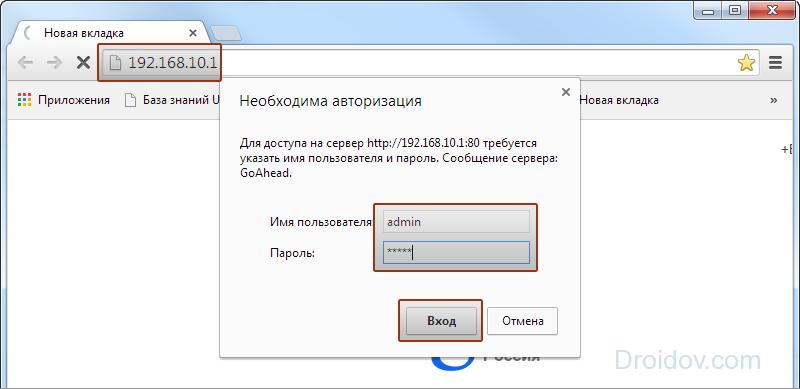
Kako spojiti i konfigurirati Wi-Fi usmjerivač: na ploči zapišite parametre za bežične mreže, naveden na web stranici vašeg pružatelja usluga. Smislite ime za mrežu - pomoću njega ćete odabrati za povezivanje. U sigurnosnim postavkama stvorite lozinku za zaštitu veze. Bez lozinke, susjedi unutar područja pokrivenosti usmjerivača moći će koristiti vaš kanal. Za dovršetak postavljanja ponovno pokrenite usmjerivač odabirom funkcije Reboot na ploči i odspojite uređaj s računala.
Uključite Wi-Fi na prijenosnom računalu
U modernim prijenosnim računalima Wi-Fi adapter najčešće je ugrađen u izvornu konfiguraciju. Ako ne znate je li tu, potražite ikonu u obliku antene na kućištu ili informacije u dokumentaciji.
Kako spojiti prijenosno računalo na bilo koji Wi-Fi: samo trebate aktivirati bežični modul. Da biste to učinili, pritisnite kombinaciju tipki Fn i funkcijska tipka s ikonom antene. Na prijenosnom računalu Asus to je Fn+F2. Također možete aktivirati vezu u postavkama sustava Windows - u pododjeljku "Mrežni centar..." uključite bežičnu vezu.
Instalirajte Wi-Fi adapter na računalo
Da biste koristili Wi-Fi na računalu, trebat će vam adapter koji će primati signale s usmjerivača. Mogu biti vanjske - male, umetnute u USB priključak, i unutarnje - u obliku male kartice koja se postavlja u PCI konektor matične ploče.

Prije povezivanja Wi-Fi usmjerivača s računalom, povežite adapter. Obavezno instalirajte upravljačke programe na uređaje - s priloženog diska ili preuzete na Internetu s web stranice proizvođača. Za neke modele adaptera, vlasnički uslužni program za konfiguraciju bit će instaliran zajedno s upravljačkim programom.
Postavljanje veze
Da biste se putem Wi-Fi veze povezali s računalom, sve što trebate učiniti je uspostaviti vezu. Za računalo sa sustavom Windows 7 otvorite Centar za mrežu i dijeljenje iz izbornika Start. Idite na postavke adaptera i omogućite bežična veza– ikona Wi-Fi u obliku stupca pojavit će se u traci. Kliknite na njega i odaberite svoju mrežu prema nazivu navedenom u usmjerivaču. Unesite lozinku i odmah se povežite.

